Hoe u een MDM-profiel van uw iPad verwijdert zonder gegevensverlies
Momenteel gebruiken veel organisaties MDM-oplossingen om hun cybersecurity te verbeteren. Mobiele apparaten die door organisaties worden gebruikt, worden beheerd door MDM-oplossingen en IT-beheerders. Als u een iPad heeft die is vergrendeld met een MDM-oplossing, zijn sommige acties verboden, zoals het wijzigen van het Apple ID-wachtwoord, het downloaden van specifieke app-categorieën en meer. Deze handleiding legt uit hoe u dit kunt doen. MDM van een iPad verwijderen met het beheerderswachtwoord, de bypasscode of zonder wachtwoord.
PAGINA-INHOUD:
Deel 1: Wat u moet voorbereiden voordat u MDM van uw iPad verwijdert
Voordat u MDM van uw iPad verwijdert, is het belangrijk om een paar noodzakelijke stappen te ondernemen om een soepel proces te garanderen. Houd er rekening mee dat een fabrieksreset het MDM-profiel niet van uw iPad verwijdert.
Maak een back-up van uw iPad naar iCloud
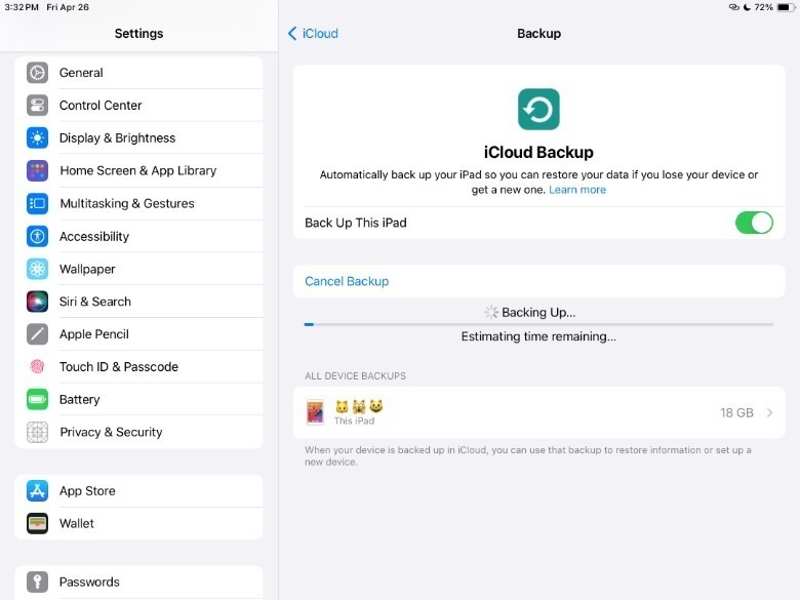
Stap 1. Open de Instellingen app op je iPad.
Stap 2. Verbind uw iPad met een stabiel Wi-Fi-netwerk.
Stap 3. Tik op uw profiel en ga naar iCloud.
Stap 4. Hit iCloud back-up onder de Back-ups van apparaten pagina.
Stap 5. Druk op Nu backuppen knop.
Opmerking: Als u automatisch een back-up van uw apparaat wilt maken, schakelt u deze optie in Maak een back-up van deze iPad.
Maak een back-up van de iPad naar de computer
Stap 1. Sluit uw iPad met een USB-kabel aan op uw computer.
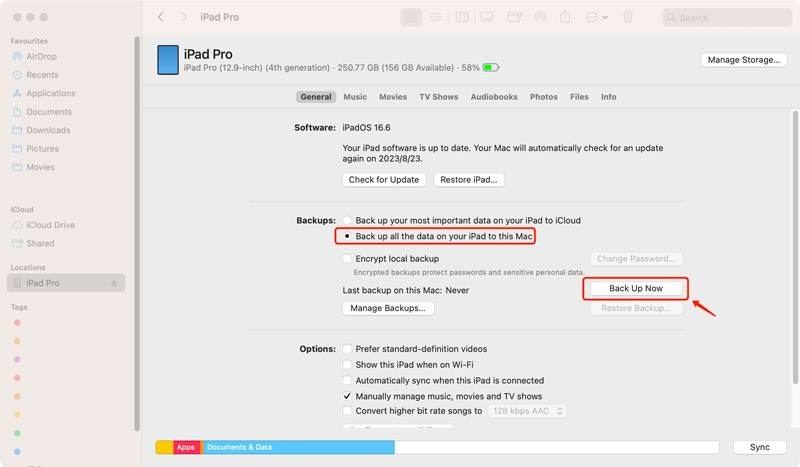
Stap 2. Open de nieuwste versie van iTunes op Windows. Open Finder op macOS Catalina of hoger. Open iTunes op macOS Mojave of lager.

Stap 3. Zodra uw iPad is gedetecteerd, klikt u op de Telefoonnummer knop in de linkerbovenhoek van iTunes. Ga vervolgens naar de Samenvatting Tab.
Klik in Finder op de naam van uw iPad in de zijbalk en ga naar Algemeen.
Stap 4. kies Deze computer or Maak een back-up van alle gegevens op uw iPad naar deze Mac onder de Backups pagina.
Stap 5. Klik ten slotte op de Nu backuppen knop.
Deel 2: MDM van de iPad verwijderen met een beheerderswachtwoord
Met een beheerderswachtwoord kunt u: verwijder uw MDM-profiel Rechtstreeks vanaf uw iPad. U kunt een beheerderswachtwoord opvragen bij de IT-beheerders in uw organisatie. Deze methode vereist geen extra software of hardware.
Stap 1. Voer de ... uit Instellingen app vanaf je startscherm.
Stap 2. Ga naar uw Algemeen Tab.
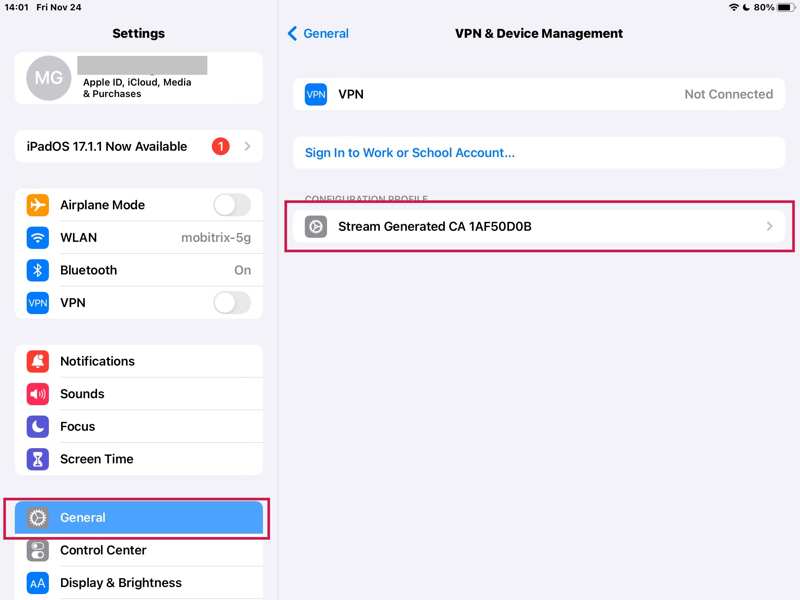
Stap 3. Kies VPN en apparaatbeheer.
Stap 4. Zoek het ongewenste MDM-profiel en tik erop.
Stap 5. Druk op verwijderen Profile knop.
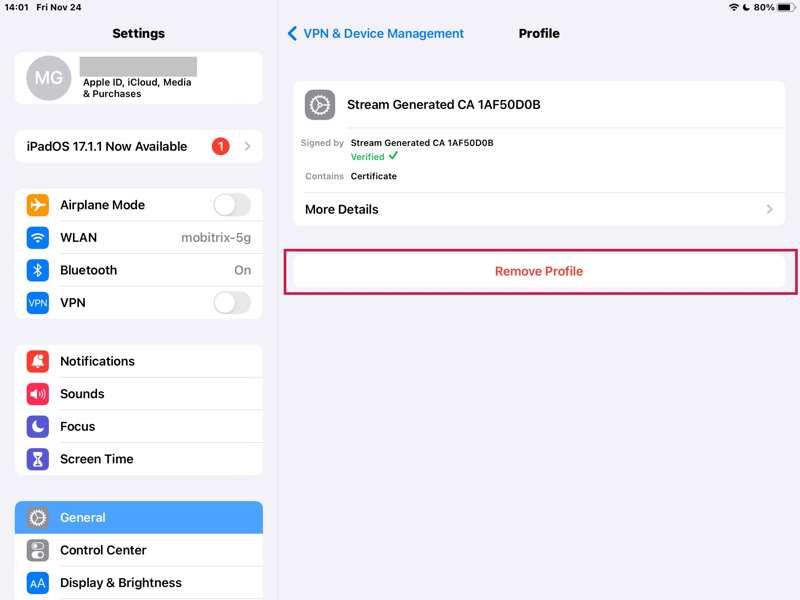
Stap 6. Voer het beheerderswachtwoord in wanneer daarom wordt gevraagd.
Stap 7. Bevestig ten slotte dat u MDM van uw iPad wilt verwijderen.
Deel 3: MDM van de iPad verwijderen met een omleidingscode
Een andere manier om MDM op een iPad gratis te omzeilen, is door een omleidingscode te gebruiken. Wanneer u bent aangemeld voor een MDM-oplossing op uw apparaat, geeft de oplossing u een omleidingscode. Als u de code nog weet, kunt u deze gebruiken om het mobiele beheerprofiel te verwijderen.
Stap 1. Ga naar uw Instellingen app op je iPad.
Stap 2. Voer de Algemeen Tab.
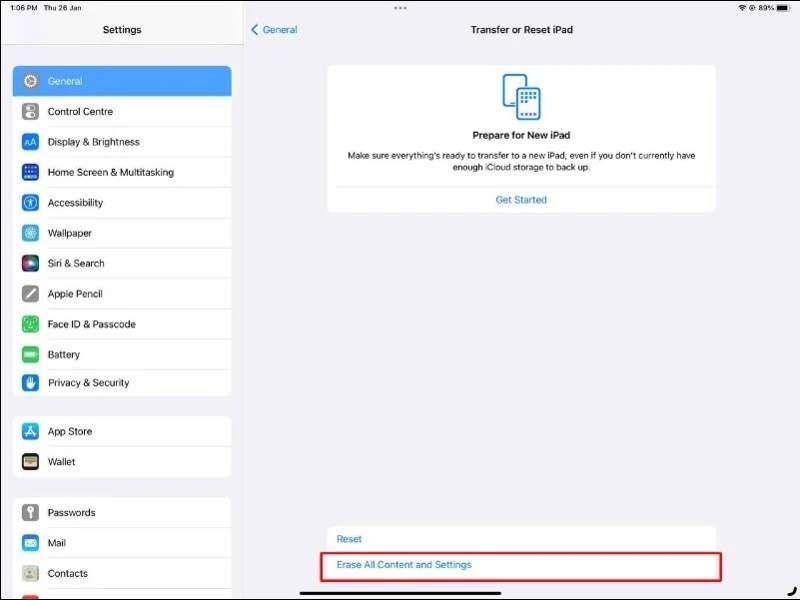
Stap 3. Druk op iPad overzetten of resetten optie.
Stap 4. Kies Wis alle inhoud en instellingen.
Stap 5. Voer de toegangscode van uw iPad of uw Apple ID-wachtwoord in wanneer u hierom wordt gevraagd.
Stap 6. Eindelijk, hit Wis nu om het wissen van uw apparaat te bevestigen.
Stap 7. Zodra het proces is voltooid, wordt uw iPad opnieuw opgestart.
Stap 8. Volg de instructies op het scherm om het in te stellen.
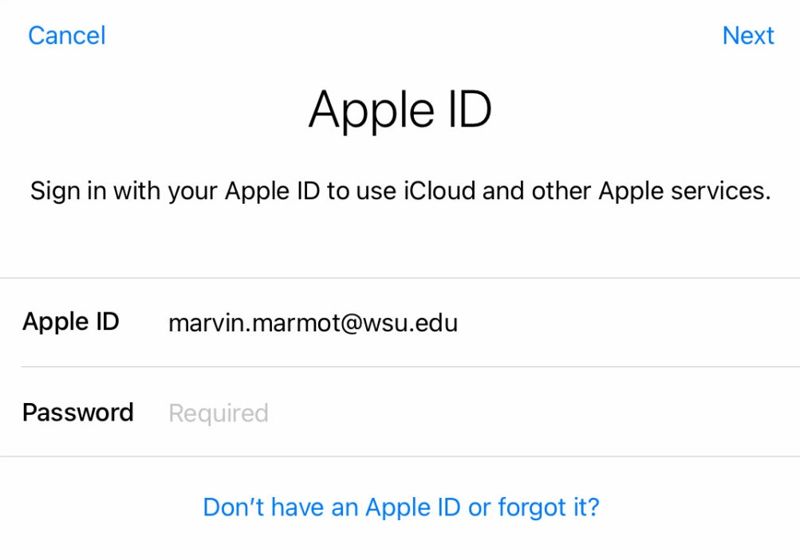
Stap 9. Wanneer u wordt gevraagd uw Apple ID-account op te geven, bewaar dan de Apple ID veld leeg en voer de bypass-code in het Wachtwoord veld.
Stap 10. Tik vervolgens op Volgende en de andere installatiestappen voltooien.
Deel 4: MDM op de iPad omzeilen zonder gegevensverlies
Houd er rekening mee dat een fabrieksreset de MDM op een iPad niet kan verwijderen. Als je geen beheerderswachtwoord of bypasscode hebt, is het lastig om het MDM-profiel te verwijderen. Sommige mensen moeten hun apparaat jailbreaken om de MDM te verwijderen. Het nadeel is dat het proces technische vaardigheden vereist. Bovendien kunnen je apparaat en gegevens tijdens het proces beschadigd raken. Een ander nadeel is dat je de officiële software-updates van Apple kwijtraakt.
Het goede nieuws is dat u een andere optie hebt om MDM op uw iPad te omzeilen zonder uw apparaat te jailbreaken. Apeaksoft iOS-ontgrendelaar is de beste optie om de klus te klaren op je iPad. Het kan MDM van elke iPad verwijderen zonder wachtwoord of andere beperkingen. Bovendien maakt de gebruiksvriendelijke interface navigatie eenvoudig.
De gemakkelijkste manier om MDM te omzeilen vanaf een iPad zonder wachtwoord
- Omzeil MDM met een paar klikken vanaf uw iPad.
- Er is geen beheerderswachtwoord of iPad-toegangscode vereist.
- Beschikbaar in verschillende situaties, waaronder een vergrendelde iPad.
- Bied bonusfuncties aan, zoals het omzeilen van schermtijd.
- Ondersteuning voor de nieuwste versies van iPadOS en iPad-modellen.
Veilige download
Veilige download

Hoe u MDM op uw iPad kunt omzeilen zonder gegevensverlies
Stap 1. Maak verbinding met uw iPad
Start de beste MDM-bypasssoftware zodra u deze op uw pc hebt geïnstalleerd. Deze is beschikbaar voor Windows 11/10/8/7/XP/Vista. Er is een andere versie voor Mac OS X 10.7 of hoger. Verbind uw iPad met uw pc met een Lightning-kabel. Als u de twee apparaten voor het eerst verbindt, tikt u op Trust -knop op uw scherm om uw pc te vertrouwen. De software kan uw iPad automatisch detecteren.

Stap 2. MDM omzeilen op uw iPad
Ga naar uw MDM verwijderen modus vanuit de hoofdinterface. Klik vervolgens op de Start knop. Nu zul je twee situaties tegenkomen:
Situatie 1: Vind Mijn Is Uitgeschakeld
De software verwijdert MDM onmiddellijk van uw iPad.
Situatie 2: Vind mijn is ingeschakeld
Open de app Instellingen op je iPad en volg de instructies op het scherm om Zoek mijn iPad uit te schakelen. De software doet dan zijn werk.
Conclusie
Deze gids legt uit hoe je MDM verwijderen op uw iPad Met of zonder wachtwoord. Jailbreak je apparaat niet als je geen gegevensverlies wilt. Met een beheerderswachtwoord kun je de mobiele beheeroplossing direct van je apparaat verwijderen. De bypass-code is een andere optie. Apeaksoft iOS Unlocker is de ultieme oplossing om MDM van je apparaat te verwijderen. Als je nog andere vragen over dit onderwerp hebt, schrijf ze dan onder dit bericht.
Gerelateerde artikelen
Wil je MDM op Android omzeilen? U kunt dit artikel lezen om te controleren of uw Android MDM heeft en vervolgens leren hoe u dit kunt omzeilen.
Leer de 6 beste, meest kosteneffectieve MDM-softwareprogramma's kennen waarmee u eenvoudig gegevens kunt beheren en mobiele apparaten in uw organisatie kunt bedienen.
In dit artikel wordt uitgelegd wat MDM en MAM zijn en worden de verschillen tussen MDM en MAM voor apparaat- en appbeheer besproken.
Hier vindt u informatie over het verwijderen van iPhone MDM, inclusief verschillende methoden waarvoor geen beheerdersrechten nodig zijn en die van toepassing zijn op persoonlijke en zakelijke apparaten.

